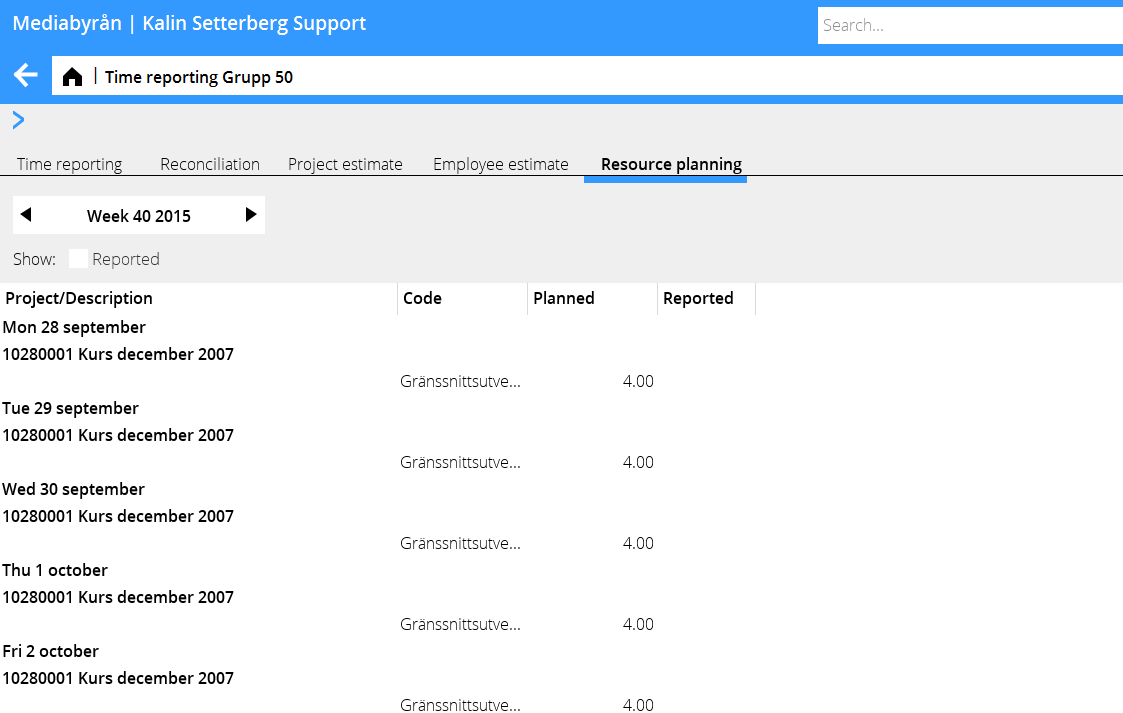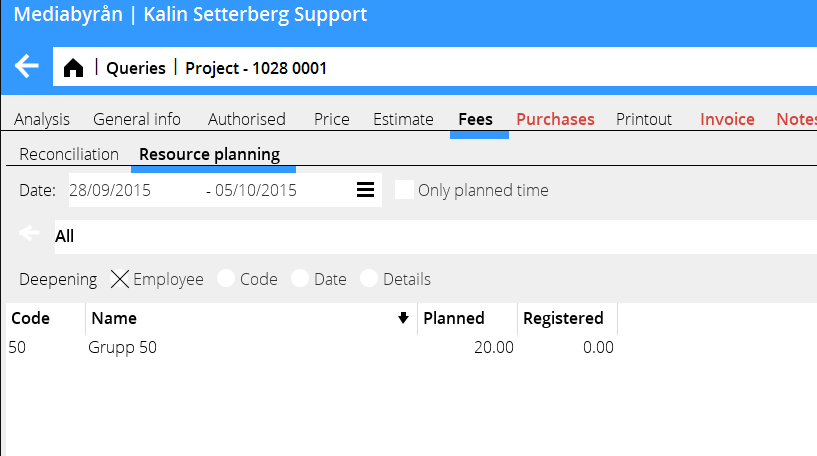Difference between revisions of "Resource planning/sv"
(Created page with "{{ExpandImage|PRO-RES-SV-grafik16.png}}") |
(Created page with "Under fliken Arvode visas projektets resursplanering. Här går det att se både vad som planerats och vad som registrerats på projektet. Datumintervall kan väljas och lista...") |
||
| Line 195: | Line 195: | ||
{{ExpandImage|PRO-RES-SV-grafik16.png}} |
{{ExpandImage|PRO-RES-SV-grafik16.png}} |
||
| + | Under fliken Arvode visas projektets resursplanering. Här går det att se både vad som planerats och vad som registrerats på projektet. Datumintervall kan väljas och listan kan visas per datum, medarbetare, kod eller detaljer. Det finns även en ruta för snabbsök. |
||
| − | A project’s resource planning is shown in Client and Project, under the tab FEES. The list shows the planned time and the time so far reported on the project. You can select a time interval and sort the list per employee, code, date or details. You can also use quick search. |
||
{{ExpandImage|PRO-RES-EN-grafik8.png}} |
{{ExpandImage|PRO-RES-EN-grafik8.png}} |
||
Revision as of 09:09, 29 July 2015
Contents
Allmänt
I Backoffice/Projektredovisning finns resursplaneringen där medarbetarnas tid kan planeras. Tiden kan antingen planeras per dag eller per vecka.
Färgmarkering för projekttyp ställs in i Basregister/Pro/Parametrar, fliken Arvode.
Vilka medarbetare som ska vara möjliga att resursplanera ställs in i Basregister/Pro/Medarbetare.
Resursplaneringen kan göras per grupp, personalkategori och arbetsgrupp. Dessa kopplas till medarbetaren i Basregister/Pro/Medarbetare. Planeringen kan även göras på team på kund, och extra medarbetare kan även läggas till till urvalet.
Planera resurser
Resurserna kan planeras per dag eller per vecka. Dubbelklicka på en medarbetares dag eller markera dagen i matrisen och välj Öppna för att planera tid.
Om tiden ska planeras per vecka läggs all tid på måndagen och översikten visas när Detaljeringsnivå Vecka väljs.
Projekt-id kan fyllas i, eller väljas genom att klicka i sökrutan (med tre punkter), kommentar kan skrivas, timmar och eventuell arbetskod kan fyllas i. Välj Ok för att spara eller Avbryt för att avsluta.
Fördela resurser
Markera en eller flera medarbetare och en eller flera dagar som ska fördelas mellan och klicka på Fördela
| Hela i varje ruta | Här registreras alla timmar på alla markerade dagar och medarbetare som är angivna vid Timmar. |
| Jämnt fördelat | De timmar som är angivna vid Timmar fördelas jämt mellan markerade dagar och medarbetare. |
| Max tills allt är fördelat | Timmarna fördelas på medarbetarna i bokstavsordning, eller om exempelvis en vecka markerats fördelas timmarna i början av veckan tills allt är fördelat. |
| Max fördelning i % | Här anges procentandel av timmarna för Jämt fördelat och Maximalt tills allt är fördelat. Kan användas t.ex. om en medarbetare ska arbeta en viss del av dagen med ett projekt. |
Redigering av planerade dagar
För att redigera en planerad dag kan man högerklicka på dagen (Ctrl + musklick på Mac). Flera dagar kan markeras och redigeras åt gången.
| Kopiera | Den markerade dagen kan kopieras till en annan dag eller annan medarbetare. |
| Flytta | Den markerade dagen kan flyttas/klippas ut till en annan dag eller annan medarbetare. |
| Klistra in | En kopierad eller flyttad dag klistras in i den markerade dagen och ersätter tidigare information. En fråga ställs om man vill ersätta befintlig data. |
| Lägg till | En kopierad eller flyttad dag klistras in i den markerade dagen. Informationen läggs till det befintliga datat. |
| Radera | All information i den markerade dagen raderas. |
Övriga funktioner
| Pilar | För att förflytta sig mellan veckorna kan man bläddra med pilarna. |
| Kopiera period | Med denna knapp kan man kopiera vald(a) medarbetare och period till en annan period. |
| Export | Click EXPORT if you want to print out the planning to Excel. The printout shows the actual view of the screen. The planned time and hours from the calendar is written under each employee. If the planned hours exceeds the calendar hours, the amount is written in red. |
| Med denna knapp kan man ångra den senaste inmatningen. |
Urval – Visa
| Planerad tid | Om rutan för planerad tid är ikryssad visas den i resursplanerade tiden. |
| Nedlagd tid | Om rutan för nedlagd tid är ikryssad visas den i Marathon tid rapporterade tiden. |
| Tomrader | Om Tomrader är ikryssad visas även de medarbetare som inte har tid planerad/rapporterad under veckan. |
| Summor | Summerar dagens planerade och rapporterade tid. Under medarbetarens namn visas den totalt planerade och nedlagda tiden för hela veckan. |
| Sortera ej | Kryssas ur/i om listan ska sorteras i projektens bokstavsordning eller inte. |
Urval – Detaljeringsnivå
| Detaljer | Detaljer visar resursplaneringen veckovis per dag och medarbetare. |
| Vecka | Här visas den planerade tiden summerat för veckan. |
| Lediga resurser | Inställningen för vilken beläggningsgrad färgen avser ställs in i Kugghjul/Inställningar och fliken Projektredovisning. I exemplet nedan visas med rött om resursen är fullbelagd, gult om det endast finns lite tid kvar att planera och grönt om det finns tid kvar att lägga på resursen, vitt betyder att dagen är oplanerad. |
Lista
Om Lista klickas i visas vad som planerats och vad som registrerats. Fördjupning kan väljas på projekt, medarbetare, kod, datum eller detaljer. Det går även att fördjupa sig på enskilda poster genom att dubbelklicka på dem.
| Radera | I detaljeringsnivå Lista med fördjupning Detaljer blir knappen Radera klickbar. Radera rader genom att markera en eller flera rader (tryck ned Ctrl-tangenten och markera rader) och klicka på Radera. |
| Projekt | Möjlighet finns att välja olika projekttyper. Rutan Projekt saknas visar alla poster som registrerats utan projekt. Enligt lista ger möjlighet att selektera projekt. |
==Flytta== |
Funktionen används för att flytta planerad tid på medarbetar- eller projektnivå. Gör ett urval på period i fälten för Datum (från-till). Urvalet på datum styr vilket datum som ska räknas som startdatum i flyttfunktionen, samt vilka planerade tidposter som kan flyttas den här omgången.
Välj fördjupning Projekt eller Medarbetare, markera ett projekt eller en person och tryck sedan på knappen Flytta. I rutan visas en lista över den tid som är planerad på projektet eller medarbetaren som valts.
Skriv in det antal arbetsdagar som den planerade tiden ska flyttas fram, antingen genom att välja antal arbetsdagar eller byta datum i fältet Till (startdatum). Listan uppdaterar kolumnerna Nytt datum och Kvar efter flytt för varje ändring av startdatum som görs.
Nytt datum visar vilken dag posterna kommer att flyttas till om flytten genomförs.
Kvar efter flytt visar hur dagen tiden flyttas till kommer att se ut efter flytten.
Spara för att bekräfta. Observera att denna flytt inte kan ångras.
Marathon Tid
I dagrapporten kan medarbetaren med en behörighetsinställning hämta planerad tid från resursplaneringen till sin tidrapport. Antingen hämtas endast projekt och kommentar, eller projekt, kommentar och antal planerade timmar.
Under knappen Resursplanering kan medarbetaren se vad som planerats veckovis. Möjlighet att jämföra med den rapporterade tiden finns.
Kund och Projekt
Om parametern Visa resursplanerat i projektanalys (Basregister/Pro/Parametrar/Kunder och projekt) är påslagen visas två nya kolumner i analysbilden för projektet, Planerat samt Lager 2.
Planerat visar utpris arvode för all tid som planerats på projektet framåt i tiden och Lager 2 visar Lager + Planerat.
Under fliken Arvode visas projektets resursplanering. Här går det att se både vad som planerats och vad som registrerats på projektet. Datumintervall kan väljas och listan kan visas per datum, medarbetare, kod eller detaljer. Det finns även en ruta för snabbsök.
Reports
You can activate the data definition “Resource planned time” in Reports in Frontoffice and use it as a column in your reports.